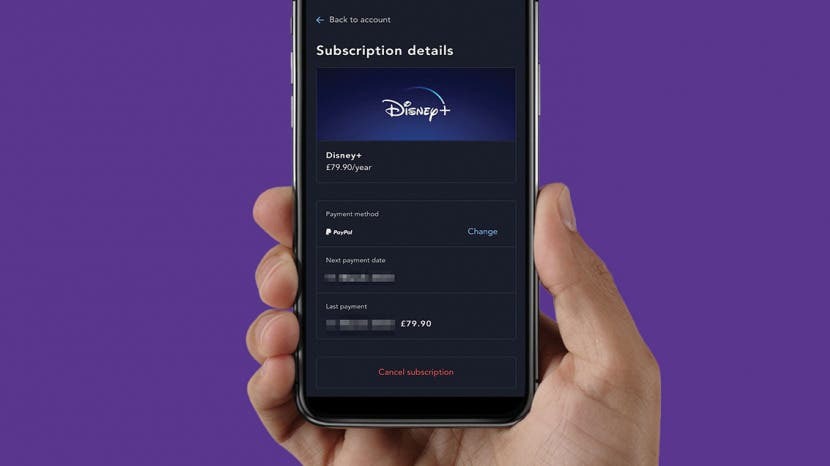
هل لديك ديزني بلس؟ لا تريدها بعد الآن؟ في حين أن التطبيق الرسمي يجعل مشاهدة Disney Plus على هاتفك أمرًا سهلاً ، فإن إلغاء اشتراكك في Disney Plus ليس بالأمر المستقيم. في هذا الدليل ، سنوجهك عبر خطوات إلغاء اشتراكك في Disney Plus باشتراك مباشر من Disney.
متعلق ب: كيفية إلغاء الاشتراك في Spotify
قم بإلغاء اشتراك Disney Plus مع iPhone
ستوضح لك الخطوات التالية عملية إلغاء Disney Plus على تطبيق Disney Plus ، إذا تم الاشتراك مباشرةً من خلال Disney. إذا قمت بالتسجيل من خلال خدمة أخرى ، أو قمت بالاشتراك كجزء من مجموعة خدمات ، قد تكون تجربتك مختلفة قليلاً ، ولكن هذا الدليل يجب أن يساعدك على البدء في طريق. عند الانتهاء ، يرجى التأكد من التسجيل في النشرة الإخبارية المجانية "نصيحة اليوم" لمزيد من الإرشادات المفيدة حول إدارة الخدمات المتنوعة المتعلقة بـ iPhone.
- افتح ال ديزني بلس برنامج.
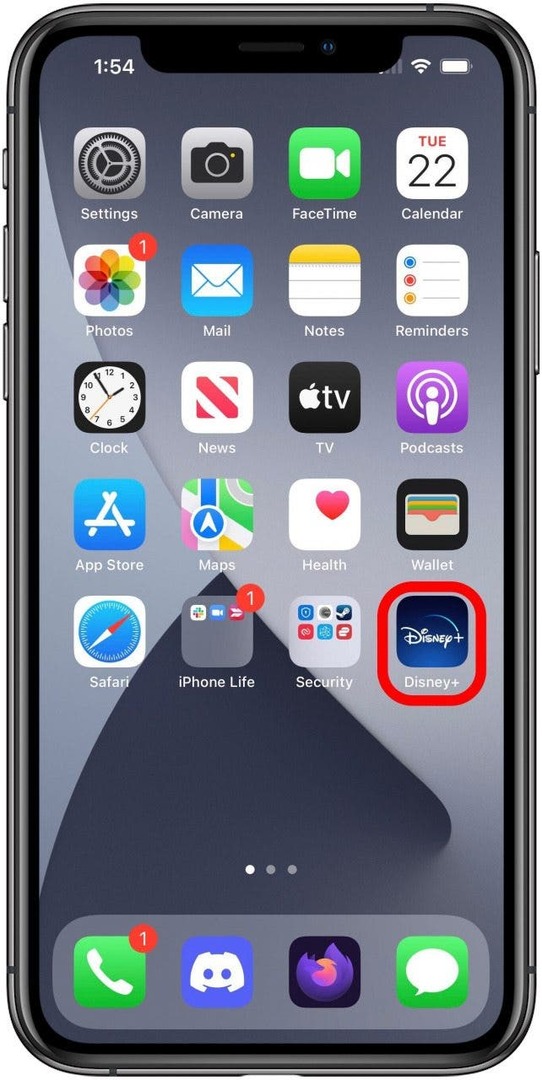
- اضغط على رمز الملف الشخصي في الزاوية اليمنى السفلى.
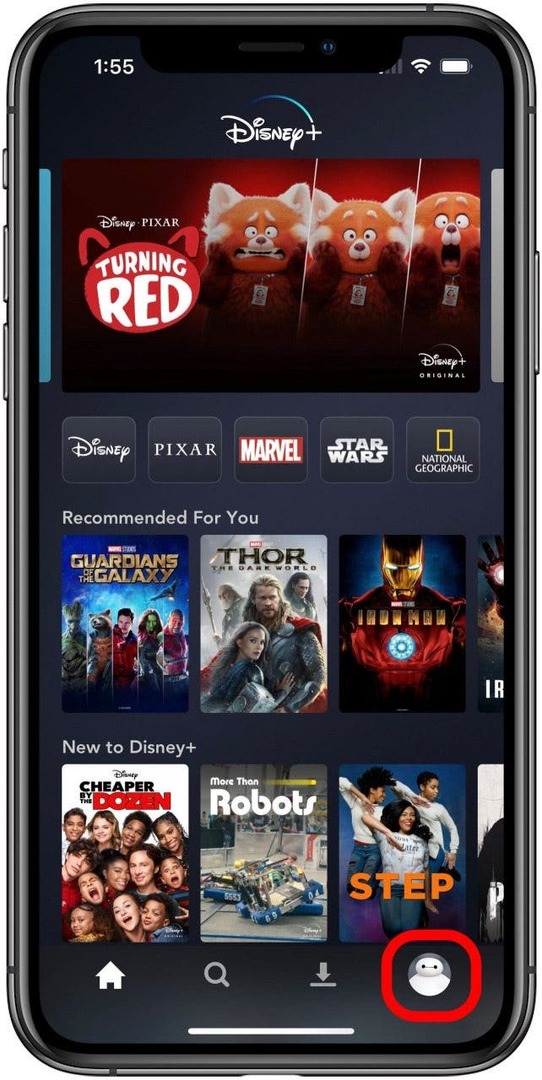
- مقبض الحساب.
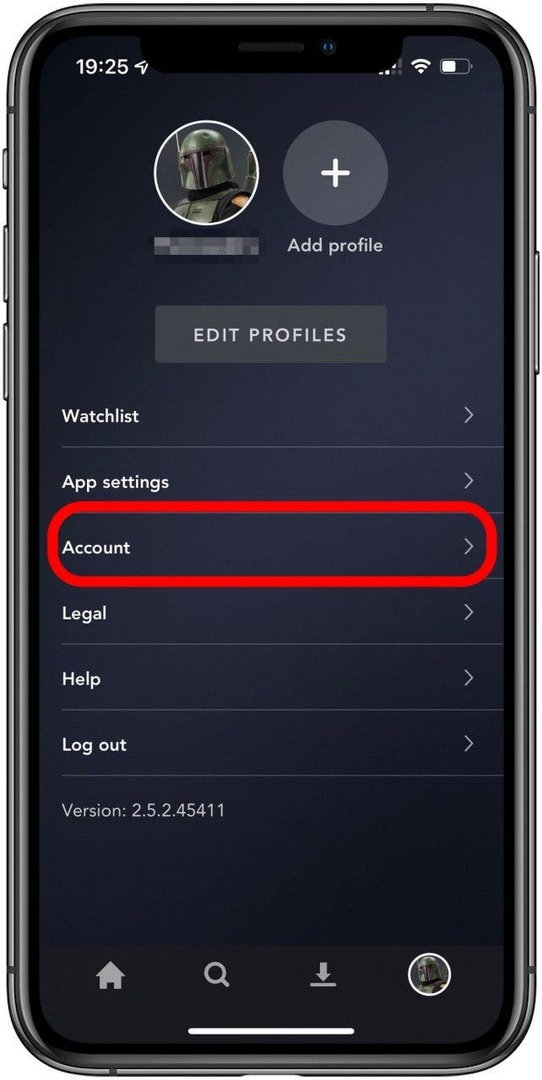
- اضغط على الخيار الموجود أسفل الاشتراك.
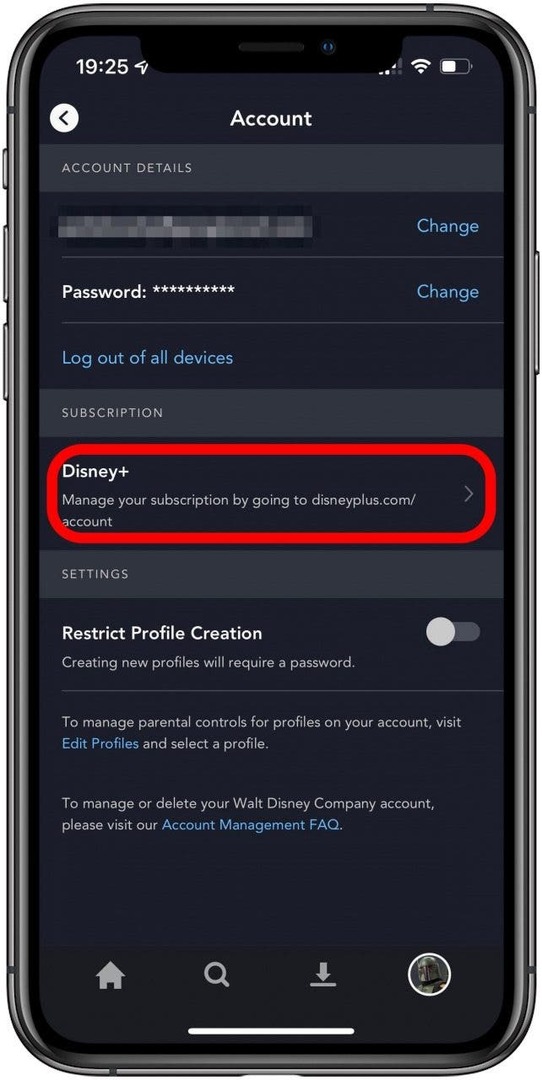
قد يبدو هذا الخيار مختلفًا بناءً على تفاصيل حساب Disney Plus الخاص بك ، ولكن يجب إعادة توجيهك إلى متصفحك الافتراضي والموقع الصحيح لإدارة اشتراكك. - في المتصفح ، قم بتسجيل الدخول إلى حساب Disney Plus الخاص بك إذا لزم الأمر.
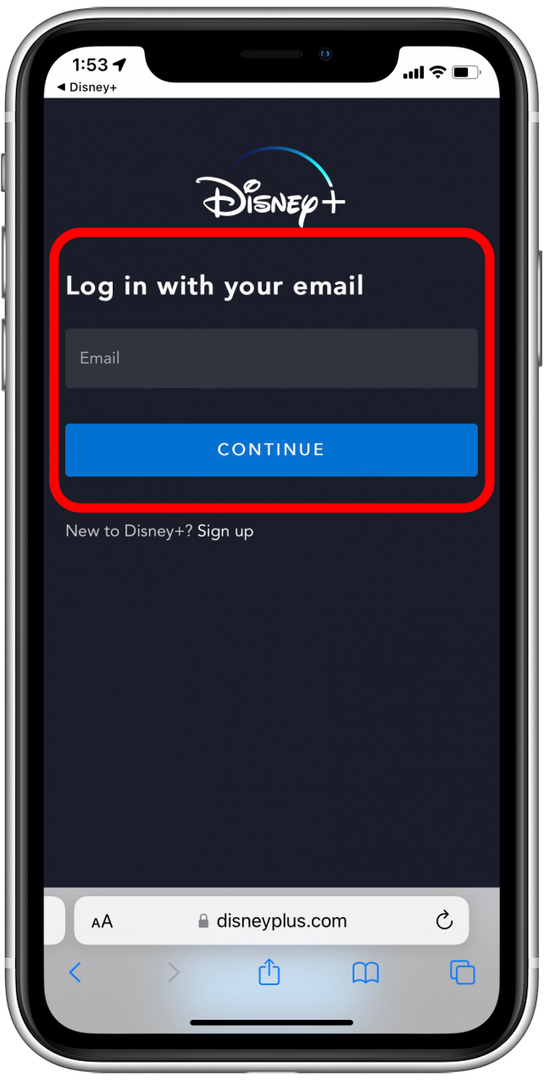
- اضغط على الاشتراك.
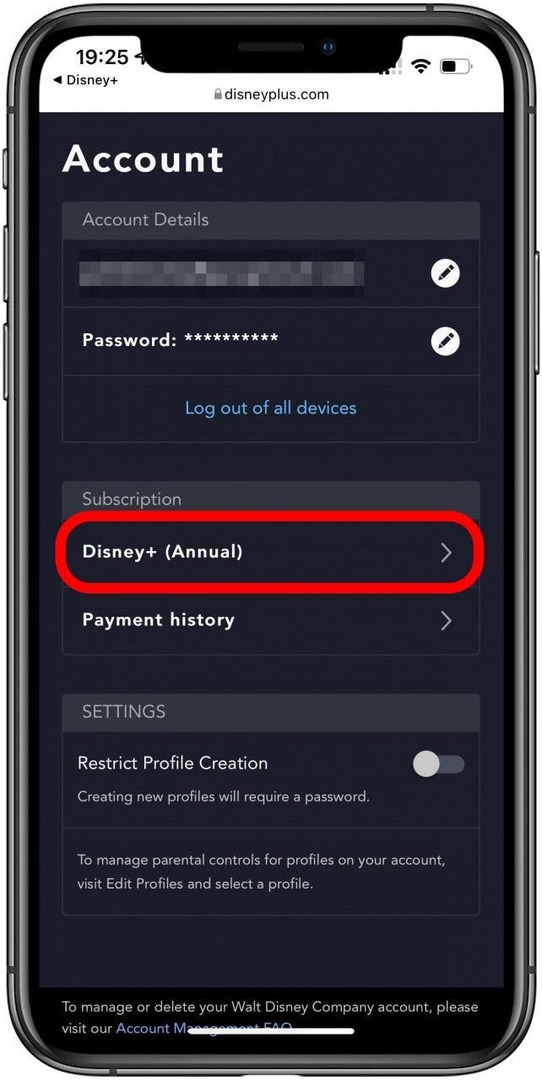
- مقبض إلغاء الاشتراك.
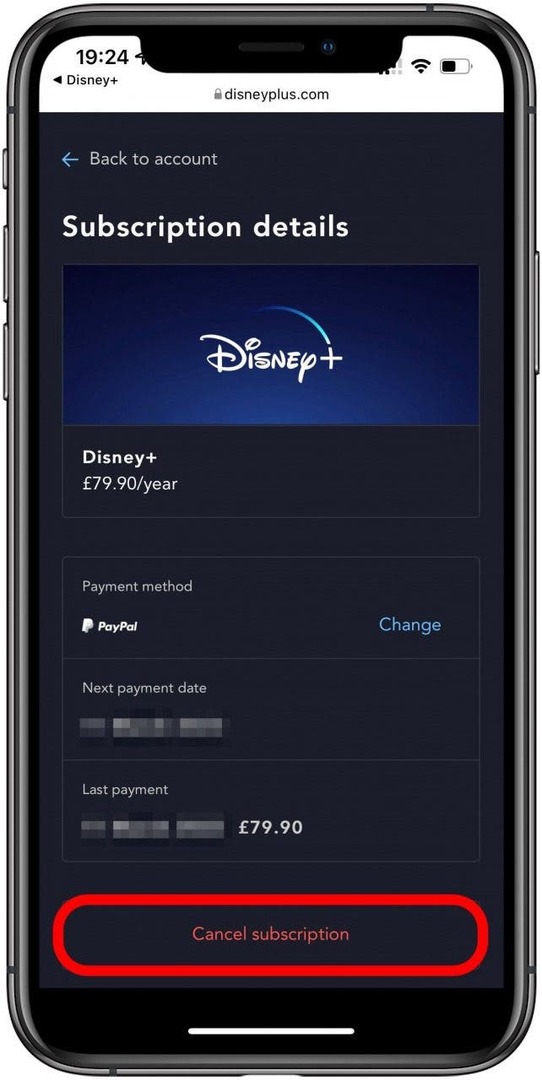
في هذه المرحلة ، قد يكون هناك المزيد من الخطوات لتأكيد الإلغاء. إذا كان الأمر كذلك ، ما عليك سوى اتباع التعليمات.
بناءً على كيفية اشتراكك في Disney Plus ، قد تحتاج إلى إدارة اشتراكك عبر تطبيق إعدادات iPhone الخاص بك. في هذه الحالة ، قد تجد دليلنا حول هذا الموضوع مفيد. في ظروف أخرى ، قد تحتاج إلى تسجيل الدخول إلى حساب Amazon الخاص بك وإدارة اشتراك Disney Plus الخاص بك هناك ، أو قد تكون كذلك تلقي Disney Plus كميزة مضمنة في خطة هاتفك الخلوي ، وفي هذه الحالة ستحتاج إلى إجراء أي تغييرات من خلال هاتفك الخلوي موقع الموفر.
تفاصيل المؤلف

تفاصيل المؤلف
بريان بيترز هو كاتب ويب مميز في iPhone Life ، وهو هاوٍ للكتابة الإبداعية وعشاق التكنولوجيا بشكل عام. حاصل على درجة البكالوريوس في اللغة الإنجليزية ، وأكمل الشهر الوطني لكتابة الروايات عدة مرات. يعيش في منطقة أوستن بولاية تكساس مع زوجته وكلبين وقطتين.